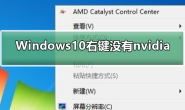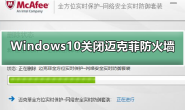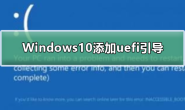我们在使用win10系统的时候,有些小伙伴就遇见了下载东西的时候被莫名拦截阻止。对于这种情况,小编觉得应该是系统防火墙的问题。可以尝试在注册表中进行相关的设置来解决问题,或者使用属性中的兼容模式打开软件等等方式解决问题。具体详细步骤就来和小编一起看一下吧~希望可以帮助到你。
方法一:兼容模式
右键应用程序,点击菜单中的”属性”,选择”兼容性”页签,勾选“兼容模式”选项框。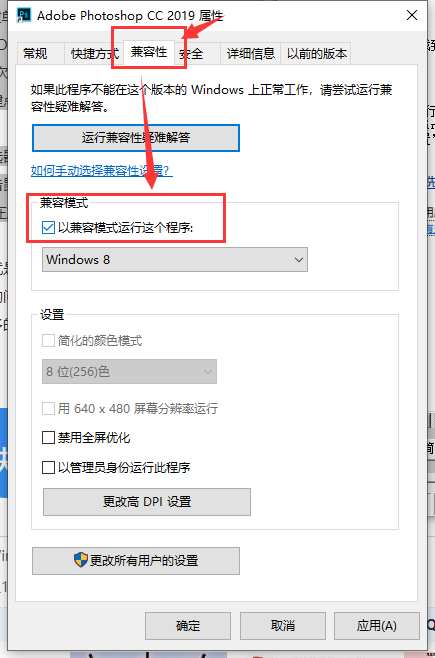
方法二:修改安全设置
左下角找到“设置”,再找到“更新和安全”,最后找到“Windows Defender”,在右侧关闭 Windows Defender 防病毒功能。
方法三:修改组策略
1.按组合键 Windows+R 打开运行输入框,输入 gpedit.msc 命令回车运行,打开Windows10系统的“本地组策略编辑器”窗口。
2.分别点击:“计算机配置/管理模板/Windows 组件,找到并点击“Windows Installer”菜单项,在右侧找到并双击“禁止用户安装”设置项,将“已启用”改为“未配置”,确定保存。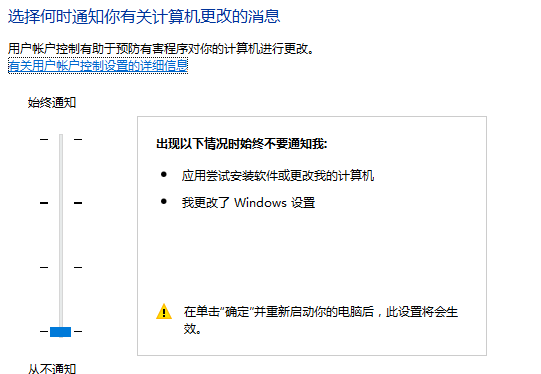
方法四:修改注册表
1.单击开始按钮并键入 regedit,按 Enter 启动程序。
2.查找到注册表项:HKEY_CLASSES_ROOT \\选中.exe,鼠标右键单击“ 默认”,然后单击“ 修改”,将数值数据更改为 exefile。
3.向下滚动,直到找到 HKEY_CLASSES_ROOT \\ exefile。点击文件夹,鼠标右键点击默认文件,然后选择修改功能,将数值数据更改为%1%。
4.再次向下滚动并找到条目 HKEY_CLASSES_ROOT \\ exefile \\ shell \\ open。点击打开的文件夹,鼠标右键点击默认,然后选择修改功能。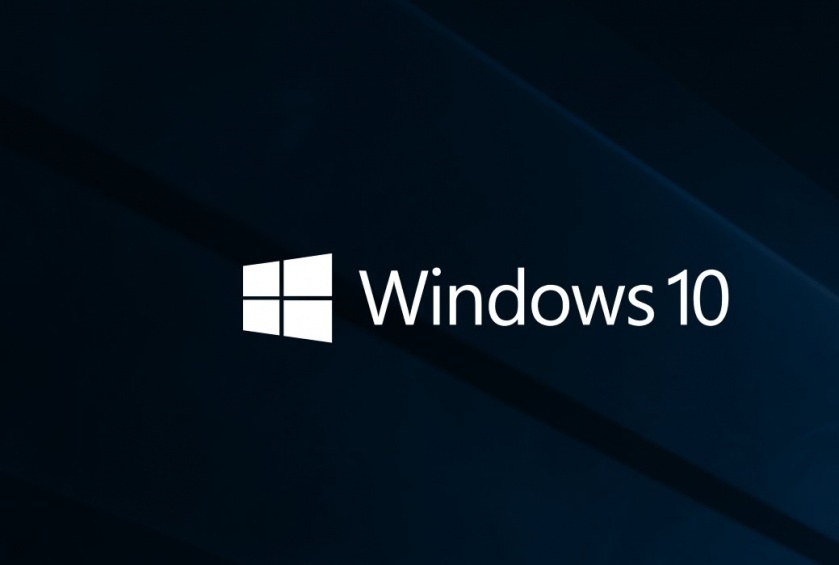
将数值数据更改为%1%。关闭注册表编辑器并重新启动设备。
方法五:更改筛选器设置
在开始菜单上单击鼠标右键,点击【控制面板】
将控制面板的查看方式修改为“大图标”,在下面点击【安全和维护】
在左侧点击【更改 windows smartscreen 筛选器设置】, 选择”不执行任何操作”,单击确定即可。
以上就是 58ghost 资源站给各位小伙伴带来的 windows10 下载软件被阻止怎么办的所有内容,希望你们会喜欢。